Day 12 多张照片混合
多张照片混合
教学原文参考:多张照片混合
这篇文章会介绍使用 GIMP,的图层,搭配混合模式、渐层色、遮罩...等功能,做出多张照片混合重叠的特殊效果。

开启图片
首先在网路寻找三张可以用的图片 ( 也可以直接使用自己电脑中的图片或照片 ),例如前往「pixabay.com」,就能找到许多可以免费使用的图片,从中挑选三张图片作为范例图片 ( 搜寻 cloud、eagle ),用浏览器开启图片後,在图片上按下滑鼠右键,点选「另存图片」,将图片存到电脑硬碟中。
打开 GIMP,选择「档案 > 开启」,开启刚刚存下来「飞翔老鹰」的图片。
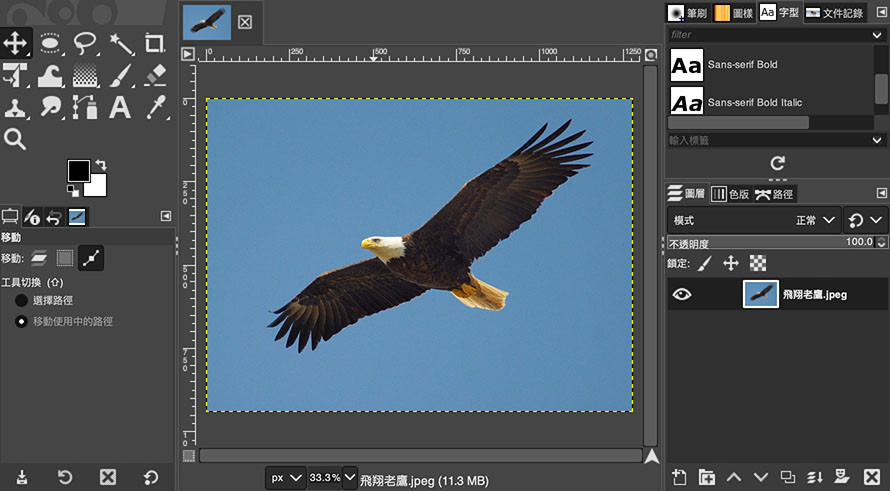
点选「档案 > 开启成为图层」,将另外两张图片「天空云朵」、「老鹰特写」开启为新的图层。
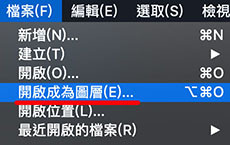
完成後,在图层面板就会看见三张图片分别位在三个图层。
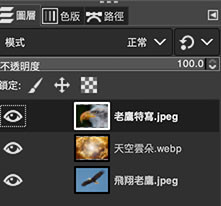
由於图片尺寸可能不太相同,可以使用「变形」工具进行调整。
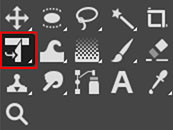
点选变形工具後,可以用滑鼠拖拉图片四周的格点进行缩放,将图片缩放到满版直到看不到最下层的蓝色为止 ( 老鹰和白云都需要调整大小 )。
预设等比例的放大缩小,如果按住键盘的 shift 再进行拖拉,可以针对长度或宽度缩放。
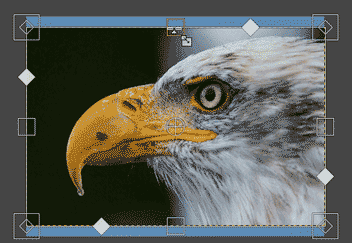
改变图层混合模式
点选「老鹰特写」图层,将混合模式更改为「柔光」。
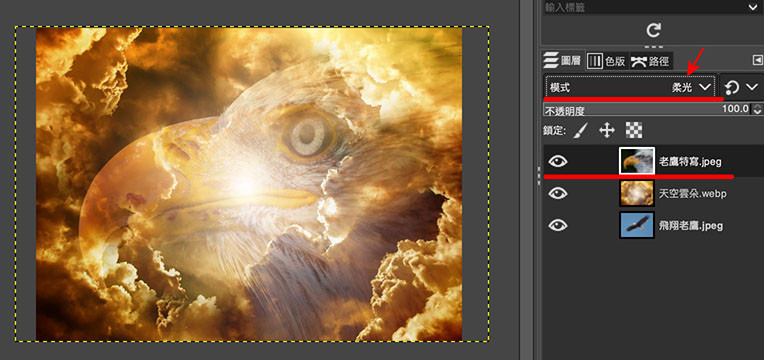
点选「天空云朵」图层,将混合模式更改为「覆盖」。
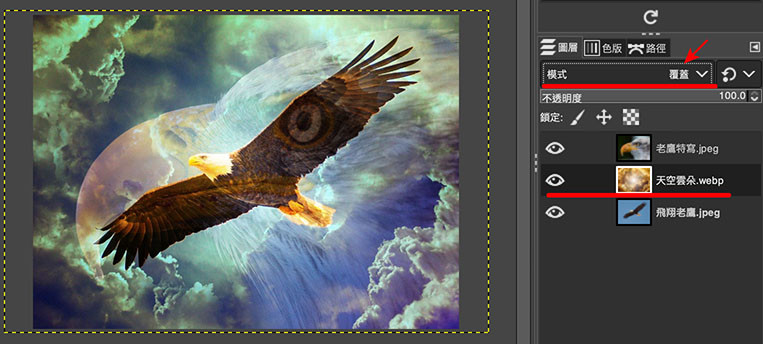
加入图层遮罩,擦去不必要的部份
图层混合完成後,如果觉得有些地方不太需要 ( 混合之後颜色或感觉不太对 ),可以使用遮罩擦去不必要的部份,例如点选老鹰特写图层,点击下方「遮罩」按钮,选择「白色 ( 完全不透明 )」。
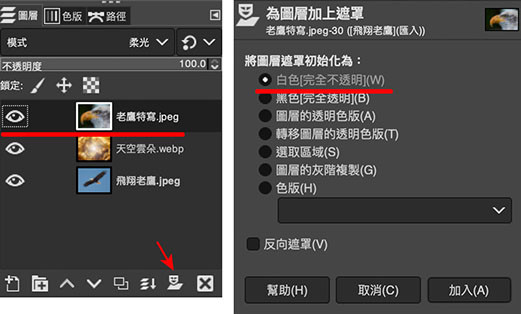
新增遮罩後,点选右上方「笔刷」工具,调整笔刷大小,并将「硬度」设定为 0。
笔刷硬度为 0 时,边缘会呈现雾化淡出。
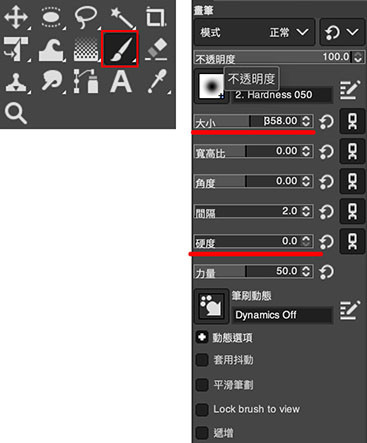
使用黑色笔刷在遮罩上涂抹,因为遮罩的黑色是「透明」,就可以擦去不需要的部分。
虽然也可以使用「橡皮擦」工具,但橡皮擦工具会「真的」把图片擦除,如果使用「遮罩 + 笔刷」,只要删除遮罩或用白色笔刷修改,就可以再度呈现原本的图片。
笔刷画完後,图层就能看到有遮罩的老鹰特写图层、天空图层和最下方的老鹰飞翔图层。
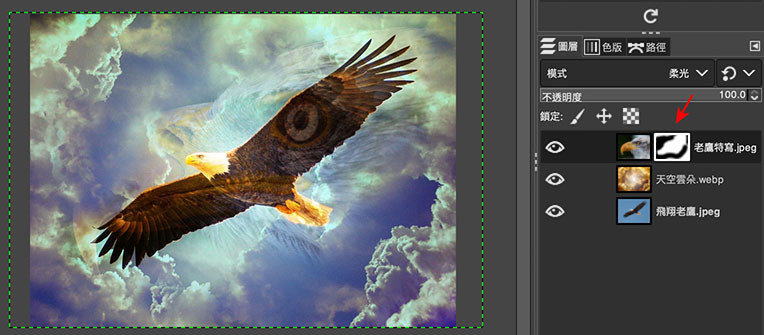
完成效果
最後後,就是多张照片互相混合的图片了。

关於我
大家好,我是 OXXO,是个即将迈入中年的斜杠青年,如果对我有点兴趣(笑,可以与我联系,一起来做点有玩又有创意的东西吧!
<<: Day 12 ( 中级 ) 翻转大黄蜂音效 ( 二代板 )
>>: 从零开始的8-bit迷宫探险【Level 4】Swift 基础语法 (二)
[Day 26] BDD - 组合技
组合技 Drone + godog + Mattermost 当有需求要在k8s上透过drone定期...
[Day 27] - 『转职工作的Lessons learned』 - Cube.js(III)
今天要说在後端的Cube.js Server连线DB後,对DB的请求需要做什麽样的设置,也就是如何建...
Day 30 总结
初次见面的各位初次见面,好久不见的各位好久不见(才一天)。今天没什麽要说的,只想谈谈这30天的一些心...
Day 15: Structural patterns - Facade
目的 建立一个对外的窗口(介面),负责提供特定功能,而功能背後如何运作?与哪些物件有所关联?通通交给...
什麽是CC攻击?它有哪些影响?
当一个网页访问的人数特别多的时候,打开网页就慢了,CC就是模拟多个用户(多少线程就是多少用户)不停地...